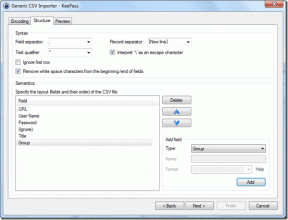תקן בעיות Codec אודיו-ווידאו שאינן נתמכות באנדרואיד
Miscellanea / / November 28, 2021
הדבר הטוב ביותר בסמארטפונים של אנדרואיד הוא התצוגה הגדולה שלהם המאפשרת למשתמשים ליהנות מצפייה בסרטים וסרטונים. עם הזמן, סמארטפונים אנדרואיד הפכו גדולים וטובים יותר. רזולוציית המסך והתצוגה שלהם השתפרו משמעותית. בכל השנים הללו, עלו הרבה פורמטי אודיו ווידאו שונים. הם נוצרו מסיבות שונות, כמו לשפר את איכות המדיה, לייעל את גודל הקובץ וכו'. עם זאת, לא כל המכשירים תואמים לפורמטים החדשים יותר הללו. לכל מכשיר יש סט משלו של פורמטי אודיו ווידאו נתמכים וכך גם לאנדרואיד.

לפעמים, בזמן שאתה מנסה לפתוח קובץ מדיה, אתה מקבל הודעת שגיאה על המסך שלך. זה אומר "לא ניתן לנגן רצועת אודיו/וידאו. Codec אודיו-וידאו לא נתמך". הודעת שגיאה זו מרמזת שהקובץ שאתה מנסה לפתוח אינו נתמך באנדרואיד. ייתכן גם שהקובץ ייפתח אך לא יפעל כראוי. ייתכן שקובץ אודיו פשוט מושתק וקובץ וידאו יציג מסך שחור. על מנת להתמודד עם בעיה זו, עלינו להבין מהו בעצם codec.
תוכן
- תקן בעיות Codec אודיו-ווידאו שאינן נתמכות באנדרואיד
- מה זה Codec?
- מה זה מיכל?
- מה הסיבה שמאחורי קבצי וידאו מסוימים שאינם פועלים באנדרואיד?
- תקן Codec אודיו וידאו לא נתמך אנדרואיד
- 1. השתמש בנגן מדיה אחר
- 2. השתמש בממיר אודיו/וידאו
תקן בעיות Codec אודיו-ווידאו שאינן נתמכות באנדרואיד
מה זה Codec?
Codec הוא הצורה הקצרה של קודן-מפענח. כפי שהשם מרמז, זהו אמצעי לקידוד ולפענוח נתונים, נתונים דחוסים ליתר דיוק. כעת, קובץ המקור המקורי עבור קליפ אודיו או וידאו גוזל הרבה מקום. על מנת להקל על העברה של קבצים אלה דרך מקור כלשהו כמו כונן הבזק, DVD, כרטיס זיכרון וכו', מפתחים דוחסים את הקבצים הללו באמצעות codec.
הקובץ שנדחס קודם לכן במקור צריך להיות מנותק ביעד, כלומר בזמן הפעלת הסרטון במכשיר שלך. אם למכשיר שלך אין את ה-codec המתאים לביטול הדחיסה של הקובץ, מתרחשת השגיאה של קודי אודיו-ווידאו שאינם נתמכים. לכל פורמט אודיו ווידאו יש את ה-codec שלו. עד ואם ה-codec המתאים לפורמט וידאו כלשהו קיים במכשיר, לא תוכל להפעיל אותו.
מה זה מיכל?
אם שמתם לב לשם של קובץ וידאו כלשהו, הייתם רואים שהוא בצורה של XYZ.mp4 או XYZ.avi וכו'. כאן .mp4 ו-.avi מייצגים את הפורמט של הקובץ. זה ידוע גם בתור מיכל. MP4, AVI, MKV, WebM וכו'. הם חלק מהמכלים או הפורמטים הפופולריים לקובצי וידאו. הם נקראים קונטיינרים מכיוון שהם מכילים מידע על קובצי אודיו ווידאו שמסנכרן אותם.
מה הסיבה שמאחורי קבצי וידאו מסוימים שאינם פועלים באנדרואיד?
כפי שצוין קודם לכן, קבצי וידאו דורשים קודק מתאים כדי לעבוד במכשירים מסוימים. הסיבה לכך היא שהקובץ בפועל נדחס וקודד לפני ההעברה. על מנת להפעיל את הסרטון, יש לפענח אותו ולפענח אותו. קחו בחשבון שקובץ הווידאו נעול במיכל שלו (AVI, MP4, MKV וכו') ונדרש ה-codec המתאים כדי לפתוח אותו. כעת, למכשירי אנדרואיד אין או תומכים ב-codec עבור כל פורמטי הווידאו. אם הסרטון שברצונך להפעיל נכנס לקטגוריה זו, לא תוכל להפעיל אותו במכשיר שלך.
תקן Codec אודיו וידאו לא נתמך אנדרואיד
ישנן כמה שיטות שבהן אתה יכול לפתור את הבעיה של בעיית רכיבי Codec אודיו-ווידאו לא נתמכת באנדרואיד. אתה יכול להשתמש בנגן מדיה אחר שיש לו רשימה מורחבת של פורמטים נתמכים או להמיר את קובץ הווידאו או האודיו באמצעות ממיר. הבה נסתכל על פתרונות אלה בפירוט.
1. השתמש בנגן מדיה אחר
אתה יכול למצוא מספר נגני מדיה של צד שלישי בחנות Play שיעזרו לך לנגן קובץ שמע/וידאו לא נתמך. כמה מהאפליקציות הפופולריות ביותר הזמינות בחנות Play הן VLC לאנדרואיד ו-MX Player.
VLC עבור אנדרואיד - VLC הוא נגן מדיה פופולרי מאוד ונמצא בשימוש נרחב על ידי משתמשי PC. הסיבה לכך היא הממשק הפשוט והתכונות עמוסות הכוח שלו. זה מאוד נוח ואמין. הדבר הטוב ביותר ב-VLC הוא שהוא תומך בכל פורמטי האודיו/ווידאו ומגיע עם קודקים מובנים עבור כולם. הוא מסוגל להריץ פורמטים של וידאו כמו MP4, AVI, MKV, MOV, DivX, XviD, AAC, TS, M2TS, Ogg ועוד הרבה. האפליקציה תומכת גם במספר רצועות שמע וכתוביות. נוסף על הכל, זה לגמרי בחינם ואפילו לא כולל מודעות. לכן, אנו נמליץ לך בחום להוריד את האפליקציה הזו מחנות Play ולעולם לא להטריד אותך שוב על בעיית רכיבי Codec אודיו-ווידאו לא נתמכת.

קרא גם:כיצד לשנות שם של מספר קבצים בכמות גדולה ב-Windows 10
נגן MX - נגן מדיה מעולה נוסף שזמין בחינם בחנות Play הוא נגן MX. זה קל, יעיל ופשוט. בדיוק כמו VLC, גם הוא תומך בכל פורמטי האודיו והווידאו. בנוסף, הוא תומך גם בפורמטים שונים של כתוביות כמו .txt, .srt, .sub, .idx וכו'. תכונה מגניבה נוספת של MX Player היא שאתה יכול לשלוט בהיבטים שונים כמו עוצמת הקול והבהירות באמצעות מחוות. הגרסה העדכנית ביותר של MX Player אפילו מאפשרת לך להזרים סרטים, תוכניות, סרטונים, שירים, ישירות מהאינטרנט. MX Player גם הוציא לאחרונה את התוכניות המקוריות שלה הזמינות בנגן.

2. השתמש בממיר אודיו/וידאו
כפי שהשם מרמז, ממיר וידאו מאפשר לך להמיר פורמט אודיו/וידאו לא נתמך לפורמט שיפעל בצורה חלקה במכשיר שלך. אתה יכול להוריד ממיר וידאו ישירות במכשיר האנדרואיד שלך או להשתמש בממיר וידאו במחשב האישי שלך. כך או כך, ישנן מספר אפליקציות ותוכנות חינמיות הזמינות באינטרנט שיבצעו את העבודה.
עבור מכשירי אנדרואיד, ניתן להוריד אפליקציה בשם "ממיר וידאו" מחנות Play. הדבר הטוב ביותר לעשות הוא להמיר את הווידאו לפורמט MP4 מכיוון שהוא פורמט הווידאו הנתמך ביותר. עם זאת, הקפד להמיר גם את האודיו אחרת הסרטון עלול להתנגן אך אין לו צליל.

עבור PC, אחד ממירי הווידאו הפופולריים ביותר בכל הזמנים הוא ממיר וידאו של Xilisoft. זהו כלי שימושי שעוזר לך להמיר קבצי וידאו ואודיו מפורמט אחד לאחר. יש לו הרבה תכונות ואפשרויות מקצועיות המאפשרות לך להמיר סרטונים לכל פורמט פופולרי וגם לייעל את הסרטונים האלה. הוא תומך במגוון רחב של כניסות וידאו מכל מיני מקורות בין אם זו מצלמת טלפון או מצלמת וידאו מקצועית. גם מגוון פורמטי הפלט הוא רב ואתה עושה סרטונים שמתאימים לאייפוד, אייפון, Xbox, נגני MP4 וכו'. במילים פשוטות, לא משנה באיזה פורמט וידאו תומך מכשיר היעד, Xilisoft Video Converter יכול לעזור לך לפתור את כל בעיות התאימות.
מוּמלָץ:
- 3 דרכים להשתמש ב-WhatsApp ללא סים או מספר טלפון
- תיקון לא ניתן לפתוח אנשי קשר בטלפון אנדרואיד
מקווה שהמדריך לעיל היה מועיל והצלחת לפתור את בעיות ה-Codec של אודיו-ווידאו שאינן נתמכות באנדרואיד. אם עדיין יש לך שאלות לגבי הדרכה זו, אל תהסס לשאול אותן בקטע ההערות.